WooCommerce 的 Facebook 不起作用? 這是解決方法
已發表: 2020-10-15您是否遇到 Facebook Shop 不顯示產品的問題? Facebook for WooCommerce 不工作嗎? 在本指南中,您將了解如何解決 Facebook for WooCommerce 最常見的問題,以便您可以立即恢復並運行您的商店。
為什麼將 Facebook 用於 WooCommerce?
Facebook for WooCommerce 允許您將您的商店連接到 WooCommerce。 通過這種方式,您可以創建目錄並通過 Facebook 和 Instagram 銷售您的產品。 該服務是免費的,它有幾個好處:
- 讓您接觸到更廣泛的受眾
- 這是一個沒有成本的新銷售渠道
- 使用 Facebook 和 Instagram 充分利用您的業務的好方法
- 通過使用 Facebook Pixel,您可以跟踪產品的轉化率和性能
- 如果您不是來自美國,結帳將在您的網站上進行,因此您將增加流量
但是,有時集成會出現問題,因此 WooCommerce 的 Facebook 停止工作。 如果這是您的情況,那麼您來對地方了。 在本指南中,我們將向您展示如何解決最常見的問題,以便您可以立即啟動並運行您的商店。
WooCommerce 的 Facebook 不起作用? 如何解決常見問題
Facebook for WooCommerce 最常見的問題之一是產品沒有出現在商店中。 有幾個可能的原因,所以這裡有一些可能的解決方案可以嘗試:
1. Facebook Shop 設置問題
這是最常見的問題,意味著您的產品未在商店中展示。 通常,當您在插件嚮導之外手動創建商店時,會出現此問題。 如果您的 Facebook 頁面未鏈接到 Facebook for WooCommerce 使用的 Facebook 目錄,則產品不會出現在您的商店中。 因此,如果 Facebook for WooCommerce 不起作用,您需要更改與您的商店關聯的目錄。
為此,請登錄您的目錄管理器,進入商務管理器 > 設置。 在那裡,您將看到至少兩個目錄,因此您需要將您的商店與正確的目錄鏈接。 有兩個步驟可以做到這一點。
刪除錯誤的目錄
- 首先,您需要刪除與您的商店錯誤關聯的目錄。 轉到產品目錄並選擇要刪除的目錄。 您將很容易識別它,因為它被稱為“產品”並且通常有 0 個產品。 注意:當您從 Facebook 為 WooCommerce 創建商店時,目錄通常具有類似 < your-shop-name > – WooCommerce 的名稱。
- 單擊設置並按刪除以刪除目錄及其到您的商店頁面的鏈接。
將商店鏈接到正確的目錄
現在,讓我們將插件的目錄與 Facebook 商店頁面相關聯。 為此,我們建議您重置當前配置並使用設置嚮導創建一個新配置。 這樣,您將連接到商店頁面並同步您的 WooCommerce 產品。 為此,只需按照以下步驟操作:
- 轉到您的WordPress 儀表板 > WooCommerce > 設置。 轉到集成選項卡並打開Facebook for WooCommerce以轉到配置頁面。
- 然後,按設置(或在某些版本中重新配置),您將看到一個彈出窗口。
- 轉到高級選項,然後單擊高級設置下的刪除設置按鈕(也稱為刪除) 。
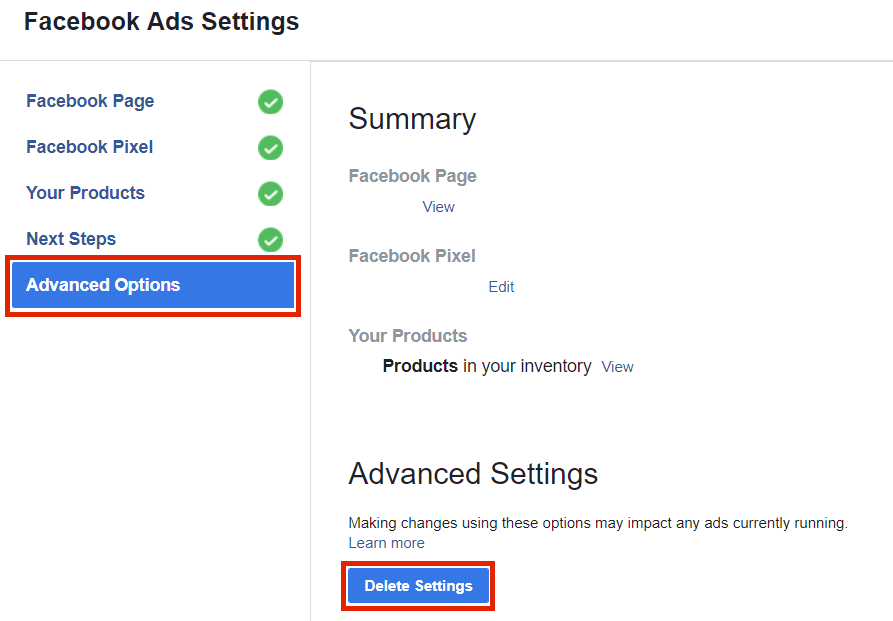 之後,您將看到一個歡迎屏幕,您可以在其中從頭開始設置新連接。 如果您不確定如何執行此操作,請繼續閱讀。
之後,您將看到一個歡迎屏幕,您可以在其中從頭開始設置新連接。 如果您不確定如何執行此操作,請繼續閱讀。
如何將 Facebook 商店連接到 WooCommerce
現在,是時候將 Facebook 商店連接到 WooCommerce 以使其重新啟動並運行了。 為此,請按照下列步驟操作:
- 在您的 WP 儀表板中,轉到WooCommerce > Facebook ,然後按開始。
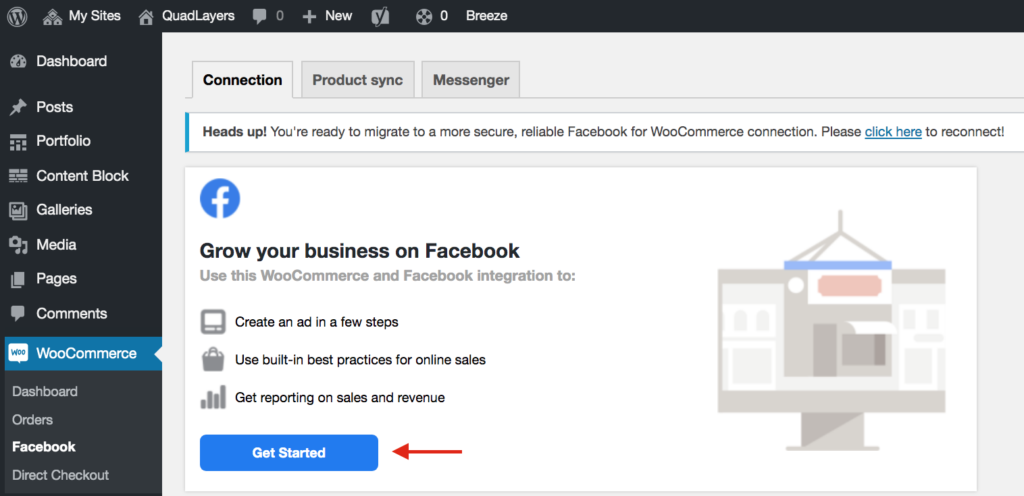
- 您將被重定向到 Facebook 設置嚮導,您需要:
- 登錄您的 Facebook 帳戶
- 創建或選擇將鏈接到您的 WooCommerce 商店的資產,例如 Business Manager、Facebook 頁面、FB 廣告帳戶、Facebook Pixel 和目錄
- 而已! WooCommerce 的 Facebook 應該再次工作! 您的 WooCommerce 產品將自動同步到 Facebook,但您可以從 WordPress 儀表板更改配置。 例如,您可以從同步中排除類別、排除標籤、選擇要顯示的產品描述、Facebook 圖片、價格等。
完成設置後,您將能夠從WooCommerce > Facebook > Connection檢查您連接的資產。 此外,有關 Facebook Shop 配置的更多選項,請按管理連接按鈕。 為避免您的商店與錯誤的目錄同步並確保 Facebook for WooCommerce 正常工作,我們建議您始終使用 Facebook for WooCommerce 嚮導設置您的商店,使其與插件使用的目錄相關聯。
有關如何將 Facebook Shop 連接到 WooCommerce 的更多信息,請查看此分步指南。
2. “連接 Facebook 時出現問題!” 錯誤
嘗試將您的商店與 Facebook 連接時會出現另一個常見問題。 錯誤“連接到 Facebook 時出現問題! 請重試”往往會影響很多用戶並引起很多頭痛。
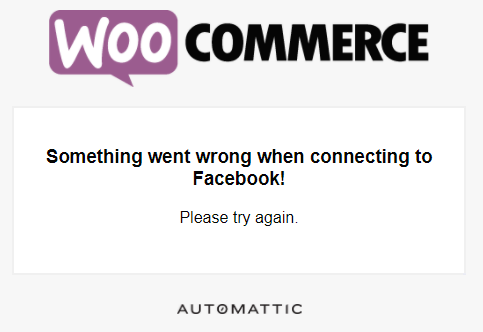

好消息是它有一個簡單的解決方案。
- 轉到 Facebook 上的業務管理器頁面
- 選擇您嘗試將 WooCommerce 連接到的企業
- 在權限部分中,將管理您的業務選項設置為是
- 而已!
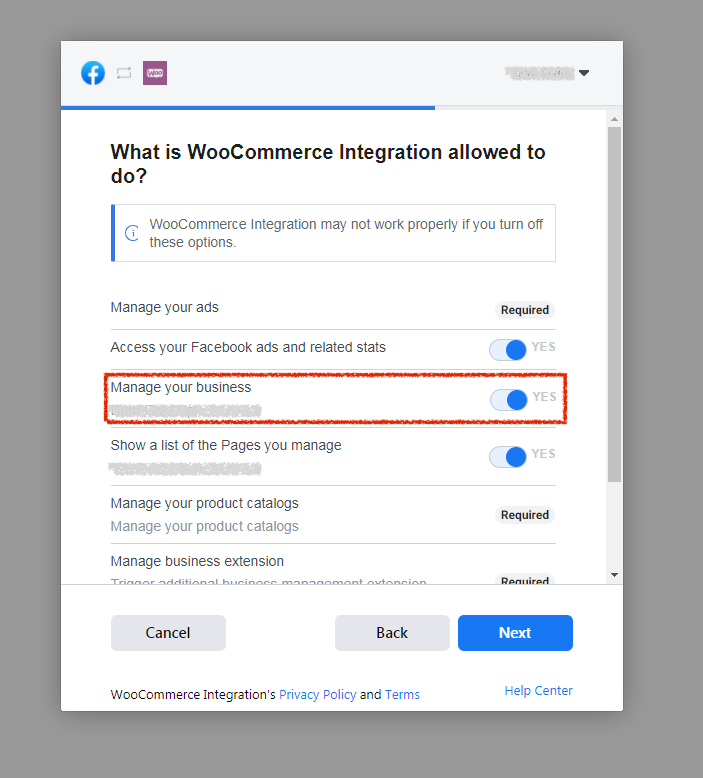
或者,如果這不起作用,“連接到 Facebook 時出現問題!” 可能會因為頁面標題包含一些非 ASCII 字符而發生。 在這種情況下,請執行以下操作:
- 通過 cPanel 或轉到https://www.yoursite.com/wp-admin/options.php轉到您網站的options.php文件
- 尋找wc_facebook_external_business_id
- 您將在其旁邊看到一個包含您的頁面標題的字段。 將標題更改為沒有任何額外或特殊字符的基本名稱並保存更改
- 要應用更改,請再次查找wc_facebook_external_business_id字段並檢查標題是否已更改
- 再次嘗試將您的商店與 Facebook 關聯
3. 沒有價格的產品
如果您不為產品定價,它們將不會出現在 Facebook 上。 因此,請確保為要與 Facebook Shop 連接的每件產品設置價格。 如果您想設置 Facebook 獨有的價格,您可以從 WooCommerce 產品價格字段或 Facebook 價格字段執行此操作。
4. 虛擬產品
如果您銷售虛擬產品,請記住Facebook 不允許您在 Facebook Shop 中銷售它們,因此它們不會出現。 這是 Facebook 電子商務政策的一部分。
5. 缺貨
Facebook for WooCommerce 可能無法正常工作的另一個原因是產品沒有可用庫存。 當產品缺貨時,它們不會與 Facebook 同步,因此不會出現在商店中。 要快速檢查是否是這種情況,請按庫存狀態過濾您的產品,然後將商店中缺貨的產品與 Facebook 目錄中未出現的產品數量進行比較。
6.更新Facebook Shop自動同步
如果您已嘗試上述所有方法,但 Facebook for WooCommerce 仍然無法正常工作,請嘗試重新刷新 Facebook 商店自動同步。 為此,請按照下列步驟操作:
- 在您的WordPress 儀表板中,轉到WooCommerce > 設置 > 集成選項卡。 在那裡你會看到Facebook 的 WooCommerce設置。
- 如果您看到紅色的Facebook 擴展錯誤,您應該重置您的 API 鏈接。 只需單擊鏈接並按照屏幕上顯示的步驟重新同步 Facebook Shop。 如果要更改自動同步配置,請轉到高級設置。
7. 更新到 Facebook for WooCommerce 2.0.x 後的連接問題
如果您將 Facebook for WooCommerce 更新到 2.0.x 版並遇到連接問題,請聯繫他們的支持團隊。 直接與他們交談以盡快解決您的問題可能有很多原因。
獎勵:如何在 Facebook 上為 WooCommerce 更改結帳鏈接
Facebook 為店主提供了啟用結賬功能的可能性,以便客戶可以從 Facebook 下訂單。 但是,此選項僅在美國可用。 如果這是您的情況並且您在美國沒有商店,那麼您還有其他選擇。 Facebook Shop 提供了將您的用戶重定向到您的網站以完成購買或與您聯繫並詢問您有關產品的更多信息的可能性。
默認情況下,Facebook Shop 中的結帳按鈕會將客戶帶到您網站上的購物車頁面。 儘管這看起來是正確的,但它有幾個缺點:
- 購物者很難將其他產品添加到他們的購物車中,因為他們登陸了購物車頁面
- 客戶將無法選擇您對該產品可能擁有的任何變體
將 Facebook Shop 中的購物者發送到您的產品頁面
好消息是,如果您不想將用戶從 Facebook Shop 重定向到購物車頁面,您可以將他們發送到產品頁面。 因此,要更改結帳 URL,您需要:
- 登錄您的 Facebook 頁面(您需要成為管理員)
- 轉到設置 > 商店
- 停用使用結帳 URL選項
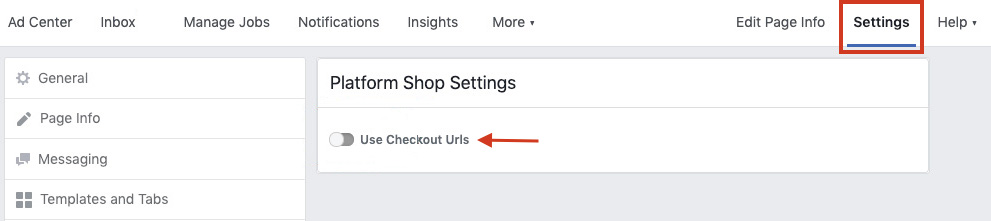 儘管這可能會使結帳過程更長一些,從而可能導致更多的下車,但您也增加了客戶將更多產品添加到他們的購物車並選擇他們最喜歡的變體的機會。 這種權衡對於每個企業來說都是不同的,因此請選擇最適合您商店的結賬選項。
儘管這可能會使結帳過程更長一些,從而可能導致更多的下車,但您也增加了客戶將更多產品添加到他們的購物車並選擇他們最喜歡的變體的機會。 這種權衡對於每個企業來說都是不同的,因此請選擇最適合您商店的結賬選項。
結論
總而言之,有幾個原因可能導致Facebook for WooCommerce 停止工作和展示產品。 在本指南中,我們向您展示瞭如何解決最常見的問題:
- Facebook 商店設置問題
- 沒有價格的產品
- 虛擬產品
- 產品缺貨
- Facebook Shop 自動同步問題
- 更新到 Facebook for WooCommerce 2.0.x 後的連接問題
其中一些問題比其他問題更容易解決,但好消息是,在大多數情況下,它們都有非常簡單的解決方案。 此外,我們還了解瞭如何更改 Facebook Shop 上的結帳鏈接,以將您的用戶從 Shop 重定向到您的產品頁面而不是購物車頁面。
最後,如果您的 Instagram 商店出現問題,我們建議您查看我們的指南,了解如何在 Instagram 目錄不工作時解決問題。
您能否解決 Facebook for WooCommerce 的問題並讓您的商店恢復正常運行? 您還面臨其他問題嗎? 請在下面的評論部分告訴我們,我們將盡力為您提供幫助。
